このページでは、完全無料で利用できる高性能CSVファイルエディター「SmoothCSV2」についてご紹介しています。
SmoothCSV2のダウンロード、インストール方法から使い方まで解説していますので参考にしてみてください。
 ノーノちゃん
ノーノちゃん
![]() ぶたさん
ぶたさん
このページの目次
1. SmoothCSVとは?
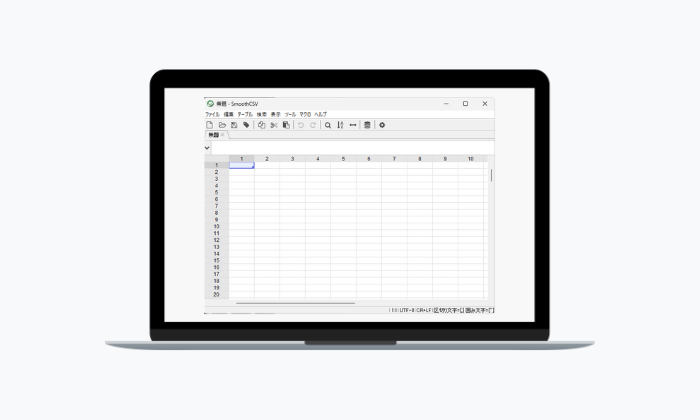
ここではSmoothCSV2の基本情報や主な機能などについてご紹介しています。
SmoothCSV2のダウンロード、インストール方法のみ知りたい方は「2. ダウンロード、インストール方法」までスキップしてください。
基本情報
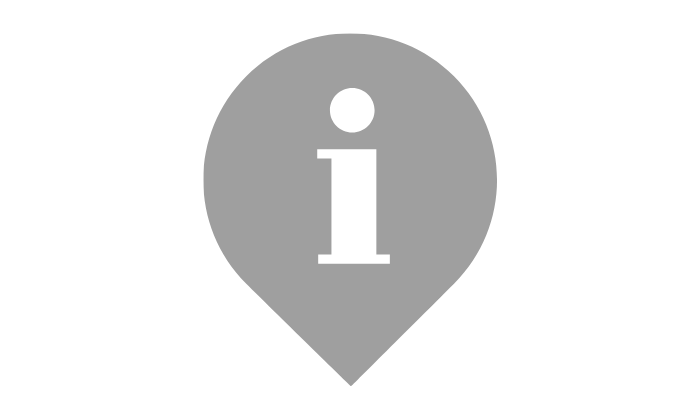
| ツール名 | SmoothCSV2 |
|---|---|
| 運営者 | kohii |
| 運営開始年 | 2012年 |
| 料金 | 無料 |
| 対応ファイル | .CSV .TSV |
| 主な機能 | 閲覧、編集 検索、置換、ソート 文字変換(大文字→小文字など) GREP検索 マクロ SQLL(SELECT文)の発行 など |
| 対応OS | Windows Mac |
| 動作環境 | Java Version6以上 |
| 配布ページ | SmoothCSV2ダウンロードページ |
CSVファイルエディター
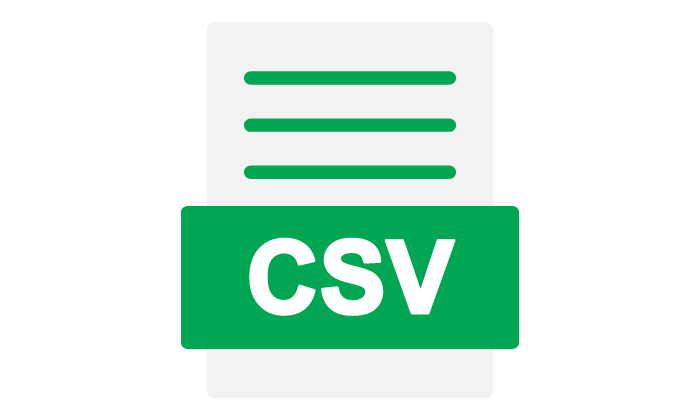
SmoothCSV2は、CSVやTSV形式のファイルを閲覧したり、編集することができるソフトウェアです。
列や行の挿入、削除、移動などの基本機能に加え、データの昇順や降順へ並び替えや、列やセルの幅をカスタマイズなども可能です。
さらに、データ内の特定の値を検索し、置き換える機能や、自動操作できるマクロ機能なども備わっています。
完全無料で使える
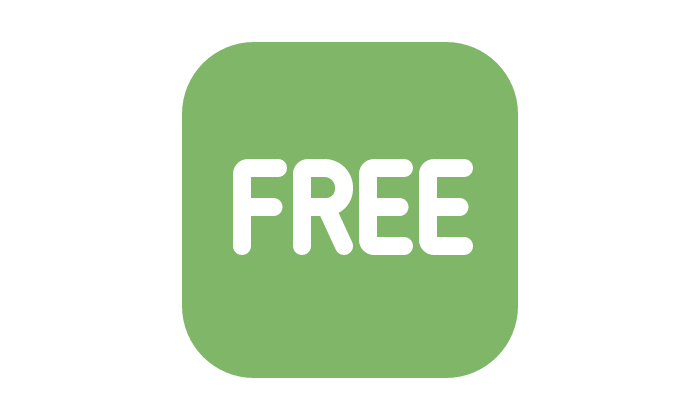
CSVファイル編集ソフトといえばマイクロソフト社のエクセルですが、エクセルはパッケージ版でも2万円以上の料金がかかります。
一方で、SmoothCSV2は高機能、高性能にも関わらず、すべての機能を無料で使うことができます。もちろん機能制限など一切ありません。
無料でCSVファイルを閲覧、または編集したい方はSmoothCSV2がおすすめです。
大容量ファイルも高速で開ける
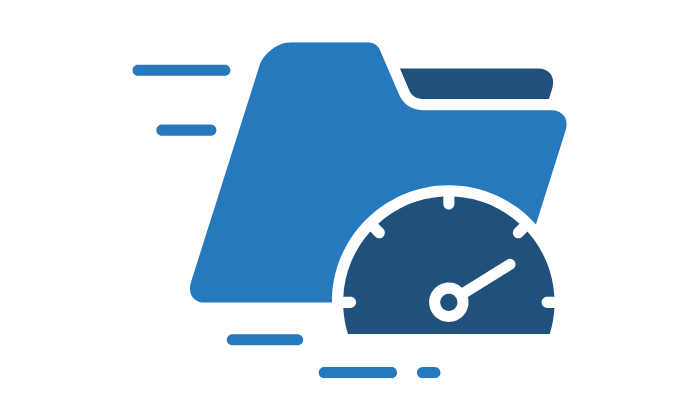
エクセルなどで容量の大きいCSVファイルを開こうとすると、読み込みまで非常に時間がかかったり、フリーズすることがあります。
しかし、SmoothCSV2ではどんな大容量のCSVファイルでも高速で開くことがきます。もちろんフリーズすることなどありません。
![]() ぶたさん
ぶたさん
文字化けせずに表示できる
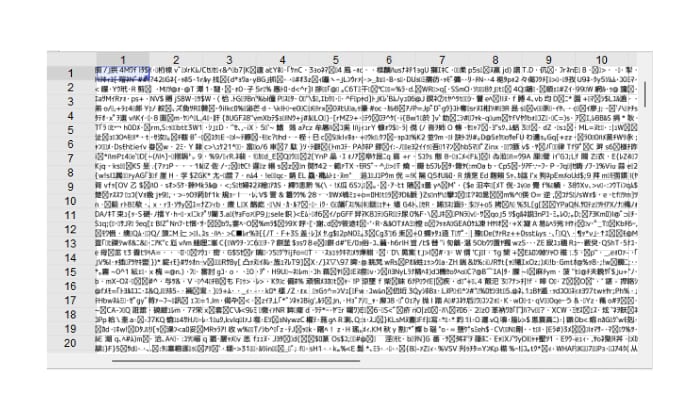
「ダウンロードしたCSVファイルをエクセルで開いたら、文字化けしていて読めない」なんてことがよくあると思います。
文字化けを解読するツールなどがありますが、いちいち解読するのは非常に手間がかかりますよね。
しかし、SmoothCSV2を使えば、文字化けするCSVファイルでも正常に表示することができます。
 ノーノちゃん
ノーノちゃん
![]() ぶたさん
ぶたさん
2. ダウンロード、インストール方法
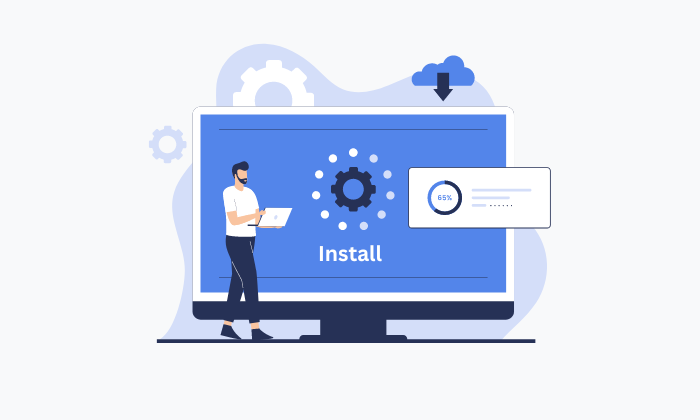
ここではSmoothCSV2をダウンロード、インストールする方法を解説しています。
注意点

SmoothCSV2を使用するためには、お使いのパソコンにJava(バージョン6以上)がインストールされている必要があります。
Javaをインストールしていない場合は、以下のリンクからダウンロードおよびインストールしてください。
 ノーノちゃん
ノーノちゃん
![]() ぶたさん
ぶたさん
ダウンロード、インストール手順
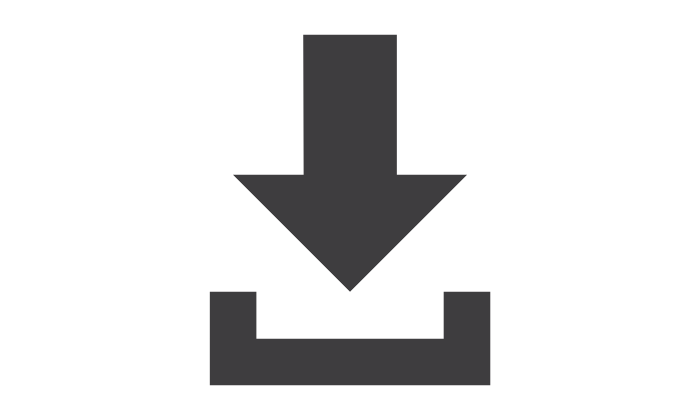
ダウンロードページを開く
ダウンロードボタンを押す
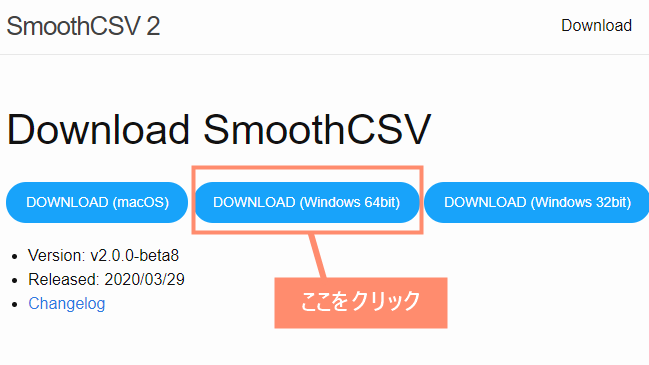
インストーラーを保存する
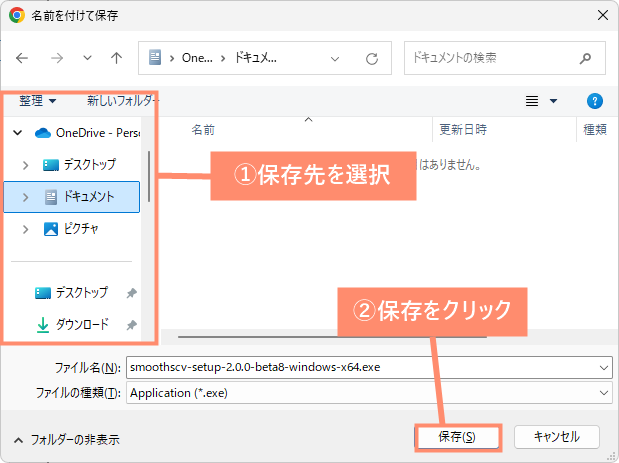
エクスプローラーを開く
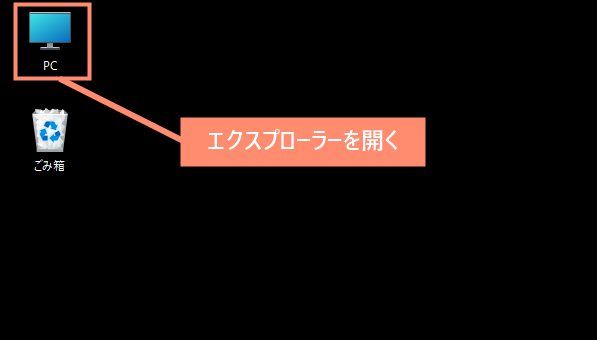
インストーラーを起動する
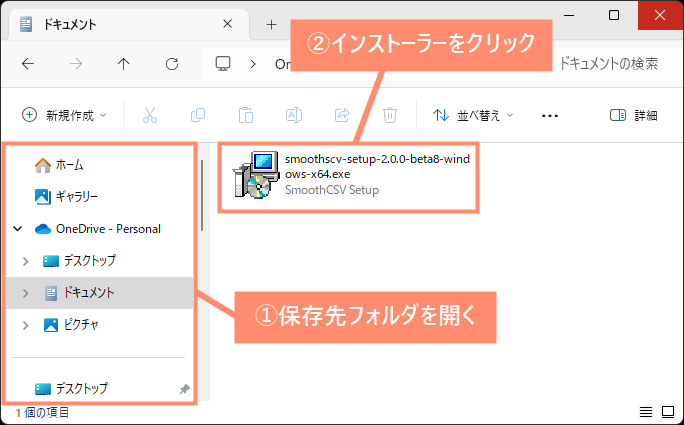
日本語を選択する
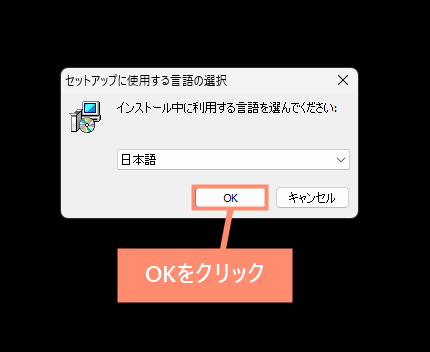
インストール先フォルダを確認
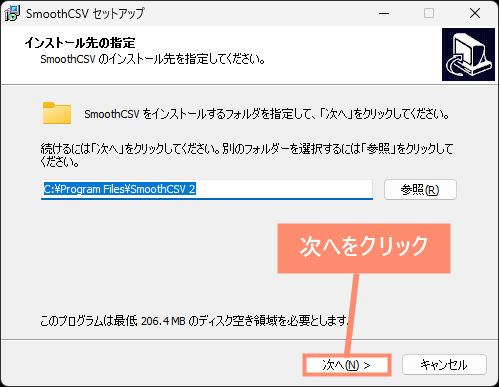
アイコンを追加するか選択する
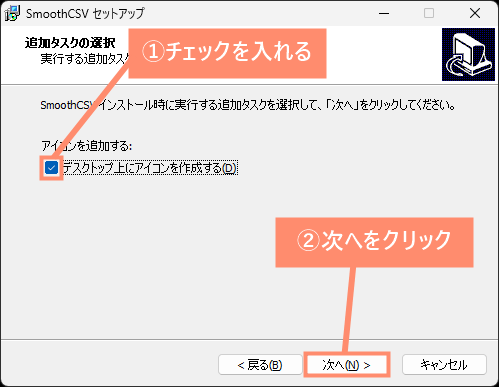
インストール準備を完了する
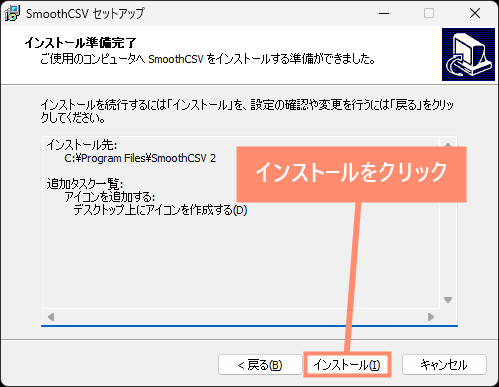
インストール完了
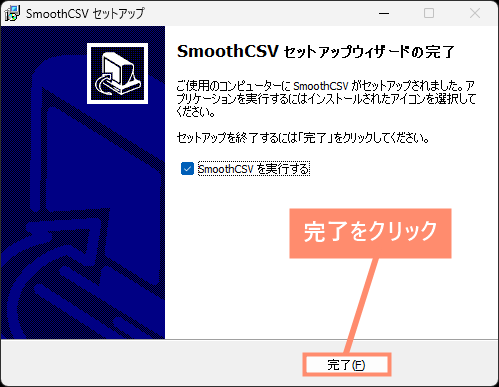
3. 使い方
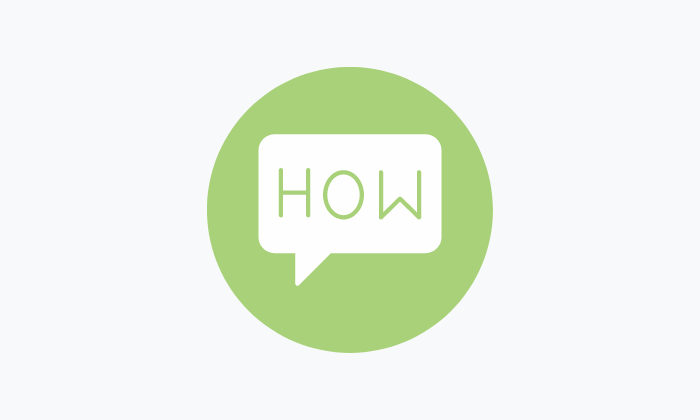
ここでは知っておくと便利なSmoothCSV2の使い方をご紹介しています。
連番を振る方法
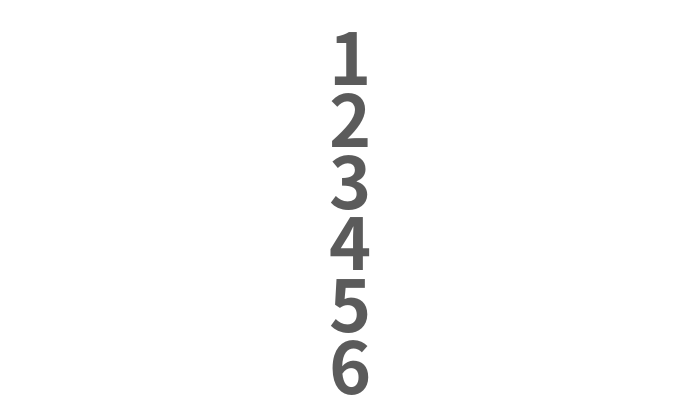
半角数字の「1」を入力
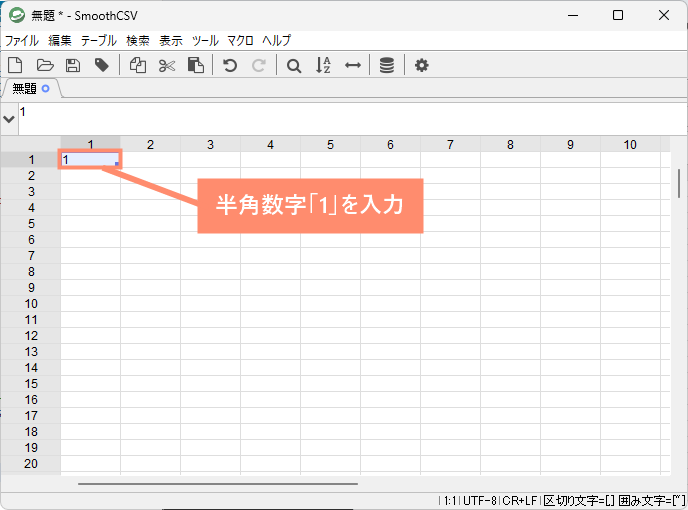
十字マークが表示する
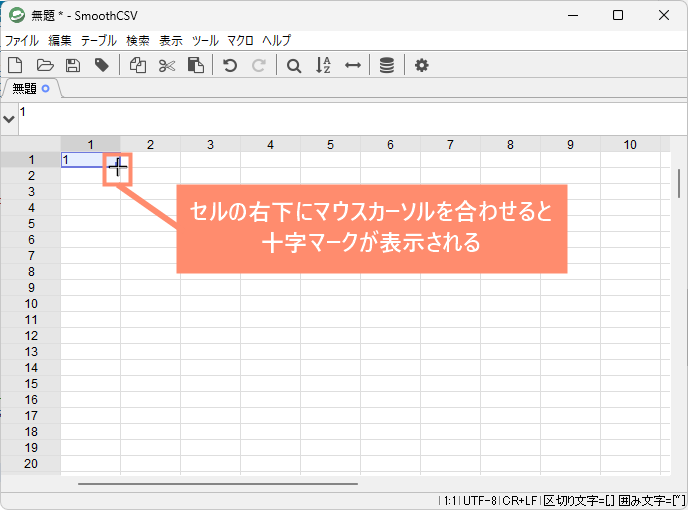
十字マークを下方向へ移動
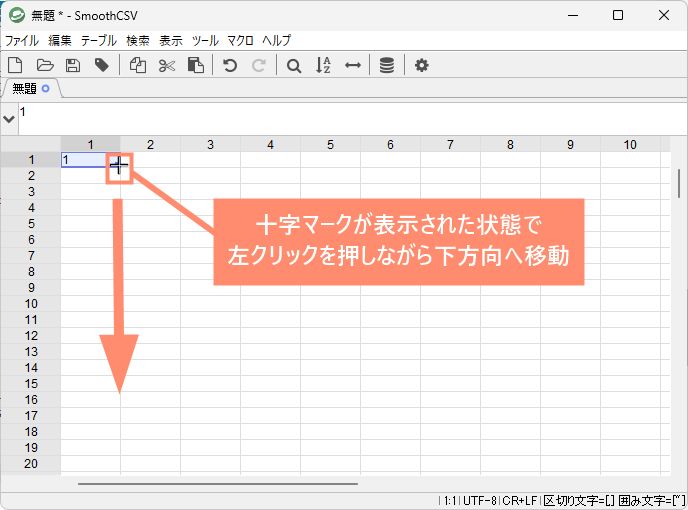
左クリックを離す
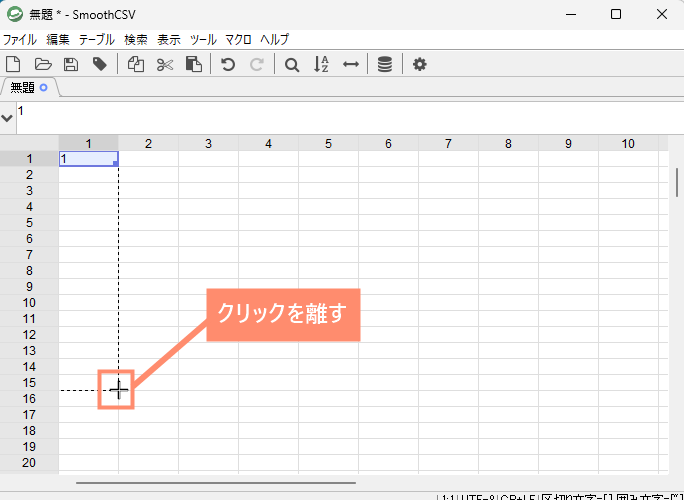
連番作成完了
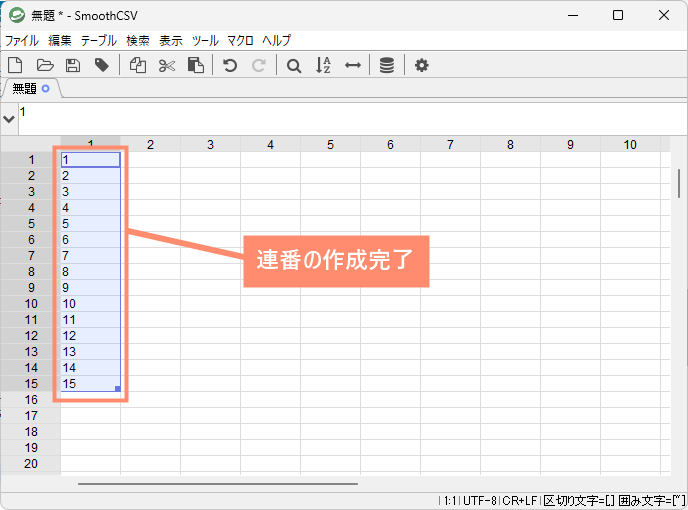
セルが多い状態で新規作成する方法
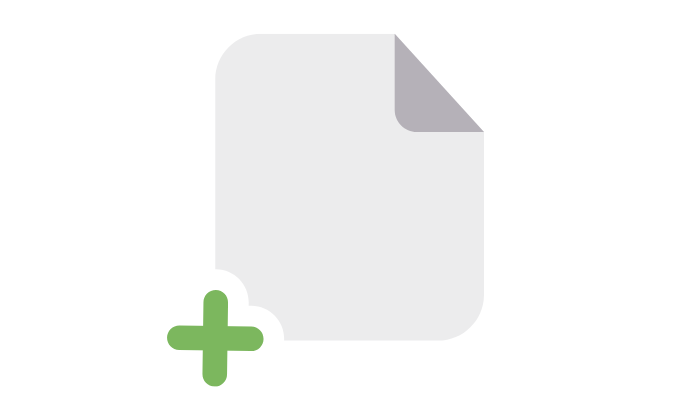
SmoothCSVでは、新規作成ボタンを押すと「5行✕5列=25セル」の状態で表が作成される仕様になっています。
そのため、25セル以上を使いたい場合、ユーザーが手動で一つずつ行や列を追加していかなければなりません。
そこで、ここでは行や列を増やした状態で新規作成する方法をご紹介します。作業効率アップのためにご活用ください。
ショートカットキーを押す
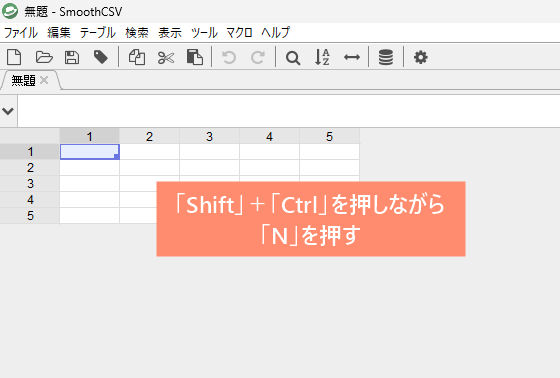
行数と列数を入力
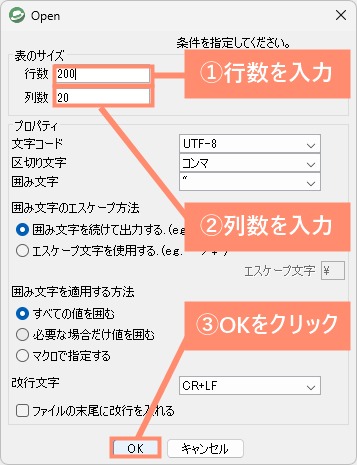
完了
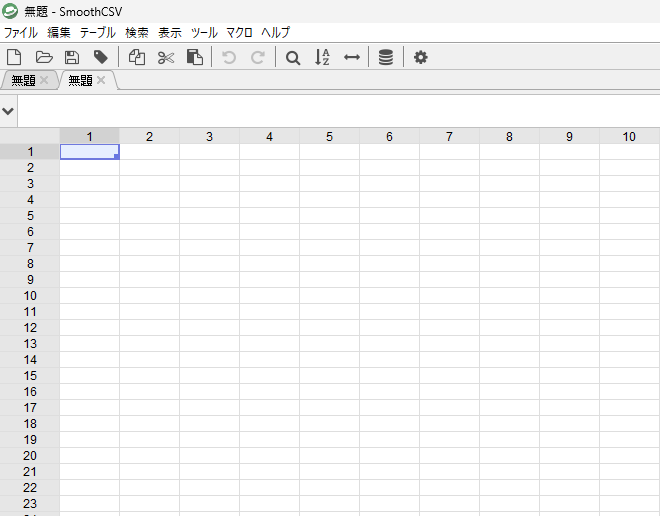
CSVファイルを関連付ける方法
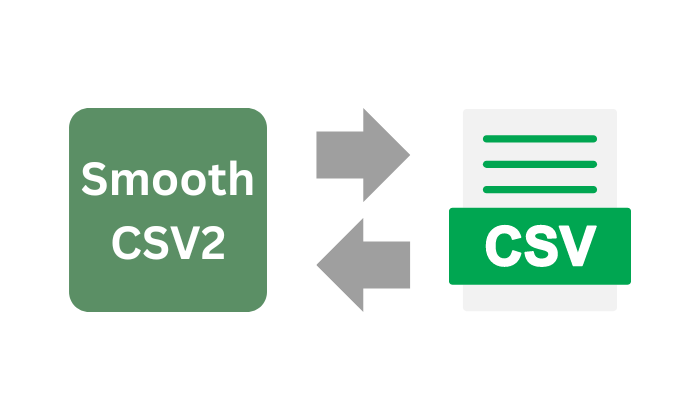
これで関連付け完了です。
今後はすべてのCSVファイルがSmoothCSV2で開くことになります。
 iMacros:CSVファイルをSmoothCSVに関連付け(特定のファイルのみも可)
iMacros:CSVファイルをSmoothCSVに関連付け(特定のファイルのみも可)
4. よくある質問
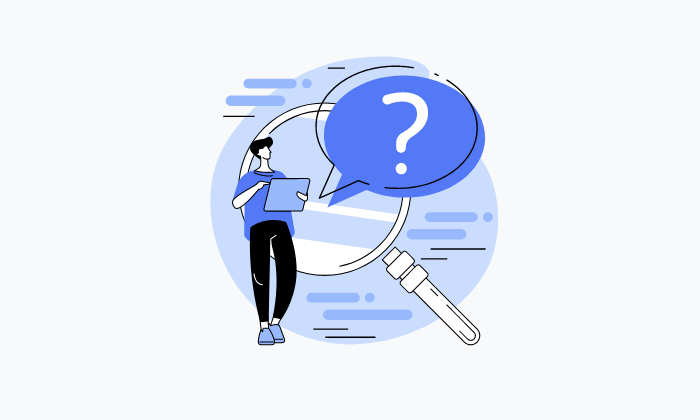
ここではSmoothCSV2に関するよくある質問をご紹介しています。
起動しない
SmoothCSV2が起動しない場合、お使いのパソコンにJavaがインストールされていない可能性があります。
下記のリンクからJavaの最新バージョンをインストールしましょう。
Macで利用できるの?
SmoothCSV2はMacでも利用できます。
Macをお使いの方は、下記の公式サイトダウンロードページから「DOWNLOAD (macOS)」を選択してください。
Linuxで利用できるの?
SmoothCSV2はLinuxに対応していません。
フィルタ機能はないの?
残念ながらフィルタ機能は搭載されていません。
どうしてもフィルタを利用した方は、エクセルかGoogleスプレッドシートを利用しましょう。
文字サイズを拡大したい
SmoothCSV2は文字サイズを変更することはできません。
5. まとめ
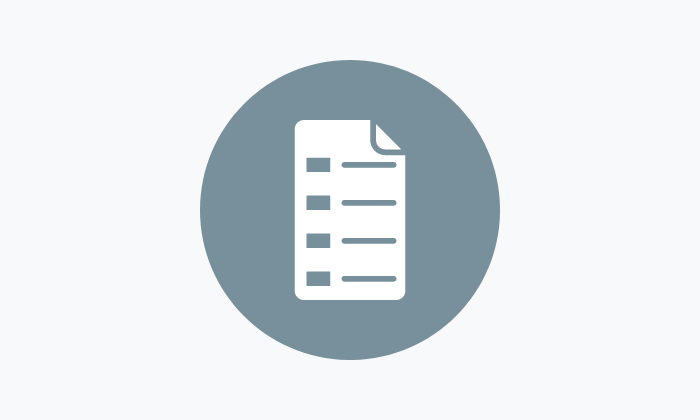
SmoothCSV2は完全無料で利用できるCSVファイルエディターです。
エクセルと比べて動作が非常に軽く、大容量のCSVファイルでも高速で開くことができるできます。
さらに、文字化けせずにCSVファイルを表示できるなどのメリットがありおすすめです・
- SmoothCSV2は高性能CSVファイルエディター
- 完全無料で利用できる
- 大容量ファイルも高速で開ける
- 文字化けせずに表示できる
- 動作するにはJavaが必要


